经验直达:
- ppt柱状图怎么做
- 如何在ppt中制作柱形图
一、ppt柱状图怎么做
本视频是由Dell灵越5000品牌、Windows10系统、Microsoft365版本2205(16.0.15225.20204)版本录制的 。产品型号:Dell灵越5000
系统版本:Windows10
软件版本:Microsoft365版本2205(16.0.15225.20204)
ppt柱状图可以通过插入图表、新建幻灯片的方式进行制作,具体操作如下:
方法一:插入图表
1、首先打开需要制作柱状图的“ppt”,点击“插入” 。
2、然后点击“图表”,点击“柱形图” 。
3、选择自己需要的柱状图样式,点击“确定” 。
4、最后修改表格里面的内容即可修改“柱状图”里面的数据 。
方法二:新建幻灯片
1、首先打开需要制作柱状图的“ppt”,点击“插入” 。
2、然后点击“新建幻灯片图标”,点击“插入图表”,点击“柱形图” 。
3、选择自己需要的柱状图样式,点击“确定” 。
4、最后修改表格里面的内容即可修改“柱状图”里面的数据 。
总结
方法一:插入图表
1、首先打开需要制作柱状图的“ppt”,点击“插入” 。
2、然后点击“图表”,点击“柱形图” 。
3、选择自己需要的柱状图样式 , 点击“确定” 。
4、最后修改表格里面的内容即可修改“柱状图”里面的数据 。
方法二:新建幻灯片
1、首先打开需要制作柱状图的“ppt”,点击“插入” 。
2、然后点击“新建幻灯片图标”,点击“插入图表”,点击“柱形图” 。
3、选择自己需要的柱状图样式 , 点击“确定” 。
4、最后修改表格里面的内容即可修改“柱状图”里面的数据 。
二、如何在ppt中制作柱形图
在ppt中制作柱形图的方法:
首先,打开PPT文件 。点击开始选项卡中的“新建幻灯片”,如图所示 。
在“新建幻灯片”菜单中,点击“标题和内容”,如图所示 。
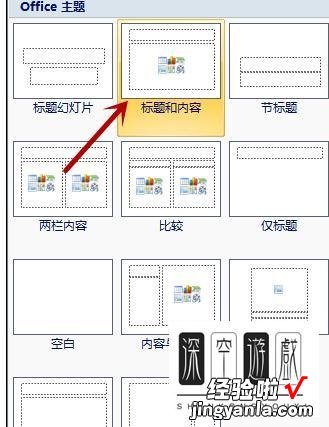
在幻灯片编辑区域点击“插入图表”,如图所示 。
在弹出的“插入图表”对话框中 , 单击插入“簇状柱形图”,如图所示 。
此时会自动打开一个相应的Excel表编辑区域 。
我们可以把原先准备的Excel表中的内容复制到这张表中,如图所示 。
簇状图雏形就出现了 , 如图
选中图表,在“设计”选项卡中点击“选择数据”,如图所示 。
【ppt柱状图怎么做-如何在ppt中制作柱形图】在弹出的窗口中选择“确定”,如图所示 。
